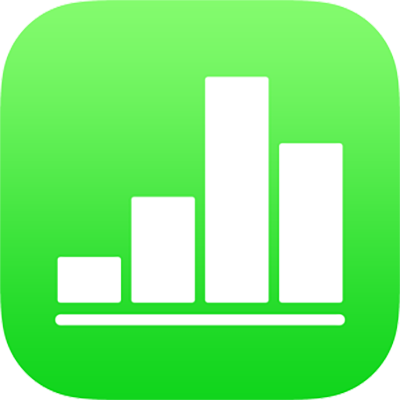
Utiliser iTunes ou le Finder pour transférer des feuilles de calcul Numbers
Si votre Mac fonctionne avec macOS Mojave 10.14 ou une version antérieure, vous pouvez utiliser iTunes sur votre ordinateur pour transférer directement des feuilles de calcul entre votre iPhone ou iPad et votre ordinateur. Si votre Mac est doté de macOS Catalina 10.15, vous pouvez utiliser le Finder pour transférer des feuilles de calcul entre des appareils. Cette méthode peut s’avérer utile pour transférer des feuilles de calcul quand vous n’utilisez pas iCloud.
Vous pouvez également transférer des feuilles de calcul Microsoft Excel de cette manière, puis les ouvrir dans Numbers.
Transférer des feuilles de calcul depuis un ordinateur avec iTunes
Connectez votre iPhone ou iPad à votre ordinateur, puis ouvrez iTunes sur l’ordinateur s’il ne s’ouvre pas automatiquement.
Après quelques instants, le bouton Appareil s’affiche dans iTunes (près du coin supérieur gauche de la fenêtre).
Dans iTunes, cliquez sur le bouton Appareil, puis cliquez sur Partage de fichiers dans la barre latérale.
Dans la liste de gauche, sélectionnez l’app Numbers, puis cliquez sur Ajouter.
Sélectionnez la feuille de calcul, puis cliquez sur Ajouter.
La feuille de calcul apparaît dans la liste Documents Numbers dans iTunes.
Ouvrez Numbers sur votre iPhone ou iPad.
Touchez l’app Fichiers sur l’écran d’accueil, touchez Parcourir en bas de l’écran, puis touchez Sur mon iPad.
Pour ouvrir la feuille de calcul sur votre appareil, touchez le dossier Numbers, puis touchez la vignette de la feuille de calcul.
Numbers peut ouvrir des feuilles de calcul enregistrées à l’aide de certains types de chiffrement de fichier disponibles dans Microsoft Office 97 et ultérieur. Si vous ne parvenez pas à ouvrir une feuille de calcul Microsoft Excel chiffrée, essayez de changer le type ou les options de chiffrement utilisés, puis enregistrez-la à nouveau avant de l’ouvrir dans Numbers.
Transférer des feuilles de calcul vers un ordinateur avec iTunes
Si la feuille de calcul n’est pas encore enregistrée sur votre appareil, déplacez-la vers ce dernier.
Connectez votre iPhone ou iPad à votre ordinateur, puis ouvrez iTunes sur l’ordinateur s’il ne s’ouvre pas automatiquement.
Après quelques instants, le bouton Appareil s’affiche dans iTunes (près du coin supérieur gauche de la fenêtre).
Dans iTunes, cliquez sur le bouton Appareil, puis cliquez sur Partage de fichiers dans la barre latérale.
Dans la liste de gauche, sélectionnez l’app Numbers, puis sélectionnez la feuille de calcul que vous souhaitez transférer.
Cliquez sur Enregistrer, choisissez un emplacement, puis cliquez sur Enregistrer.
Transférer des feuilles de calcul depuis un ordinateur avec le Finder
Connectez votre iPhone ou votre iPad à votre ordinateur (doté de macOS Catalina), puis ouvrez le Finder.
Après quelques instants, l’appareil s’affiche dans la barre latérale de la fenêtre du Finder.
Sélectionnez l’appareil dans la barre latérale, puis choisissez Fichiers dans la fenêtre principale sous les informations sur l’appareil.
Faites glisser la feuille de calcul que vous souhaitez déplacer vers le dossier Numbers.
La feuille de calcul s’affiche sous Numbers dans la fenêtre du Finder.
Cliquez sur Synchroniser, puis attendez jusqu’à la fin de la synchronisation.
Touchez l’app Fichiers sur l’écran d’accueil, touchez Parcourir en bas de l’écran, puis touchez Sur mon iPad.
Pour ouvrir la feuille de calcul sur votre appareil, touchez le dossier Numbers, puis touchez la vignette de la feuille de calcul.
Numbers peut ouvrir des feuilles de calcul enregistrées à l’aide de certains types de chiffrement de fichier disponibles dans Microsoft Office 97 et ultérieur. Si vous ne parvenez pas à ouvrir une feuille de calcul Microsoft Excel chiffrée, essayez de changer le type ou les options de chiffrement, puis enregistrez-la à nouveau avant de l’ouvrir dans Numbers.
Transférer des feuilles de calcul vers votre ordinateur avec le Finder
Si la feuille de calcul n’est pas encore enregistrée sur votre appareil, déplacez-la vers ce dernier.
Connectez votre iPhone ou votre iPad à votre ordinateur (doté de macOS Catalina), puis ouvrez le Finder.
Après quelques instants, l’appareil s’affiche dans la barre latérale de la fenêtre du Finder.
Sélectionnez l’appareil dans la barre latérale, puis choisissez Fichiers dans la fenêtre principale sous les informations sur l’appareil.
Ouvrez le dossier de l’app Numbers, sélectionnez la feuille de calcul que vous souhaitez transférer, puis faites-la glisser vers un nouvel emplacement sur votre ordinateur.